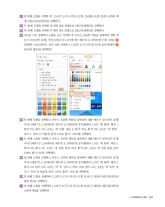Page 183 고등학교 정보 처리와 관리 교과서
P. 183
02 첫 번째 도형을 선택한 후 [그리기 도구]-[서식]-[도형 스타일]-[도형 효과]-[3차원 회
전]-[원근감(오른쪽)]을 선택한다.
03 두 번째 도형을 선택한 후 위와 같은 방법으로 [원근감(앞쪽)]을 선택한다.
04 세 번째 도형을 선택한 후 위와 같은 방법으로 [원근감(왼쪽)]을 선택한다.
05 를 누른 상태에서 도형을 모두 선택한 후 마우스 오른쪽 버튼을 클릭하여 대화 메
뉴가 나타나면 [도형 서식]-[채우기]-[그러데이션 채우기]-[그러데이션 미리 설정]- 2
[아래쪽 스포트라이트-강조 2]를 선택하고 [그리기 도구]-[서식]-[도형 윤곽선]에서 3
[윤곽선 없음]을 선택한다.
3
2
06 첫 번째 도형을 선택하고 마우스 오른쪽 버튼을 클릭하여 대화 메뉴가 나타나면 [도형
서식]-[채우기]-[그러데이션 채우기]-[그러데이션 중지점]에서 1/3은 ‘색: 흰색·배경 1,
위치: 0%, 밝기: 0%’, 2/3는 ‘색: 주황·강조 2, 위치: 76%, 밝기: 0%’, 3/3은 ‘색: 밤색·
강조 2·50% 더 어둡게, 위치: 100%, 밝기: -50%’를 선택한다.
07 두 번째 도형을 선택하고 마우스 오른쪽 버튼을 클릭하여 대화 메뉴가 나타나면 [도형
서식]-[채우기]-[그러데이션 채우기]-[그러데이션 중지점]에서 1/3은 ‘색: 흰색·배경 1,
위치: 0%, 밝기: 0%’, 2/3는 ‘색: 파랑, 위치: 76%, 밝기: 0%’, 3/3은 ‘색: 진한 파랑, 위치:
100%, 밝기: 0%’를 선택한다.
08 세 번째 도형을 선택하고 마우스 오른쪽 버튼을 클릭하여 대화 메뉴가 나타나면 [도형
서식]-[채우기]-[그러데이션 채우기]-[그러데이션 중지점]에서 1/3은 ‘색: 흰색·배경 1,
위치: 0%, 밝기: 0%’, 2/3는 ‘색: 색·강조 6, 위치: 76%, 밝기: 0%’, 3/3은 ‘색: 녹색·강
조 6·50% 더 어둡게, 위치: 100%, 밝기: -50%’를 선택한다.
09 첫 번째 도형을 선택하여 [그리기 도구]-[서식]-[도형 효과]-[그림자]-[원근감(대각선
왼쪽 위)]을 선택한다.
10 세 번째 도형을 선택하여 [그리기 도구]-[서식]-[도형 효과]-[그림자]-[원근감(대각선
오른쪽 위)]을 선택한다.
2. 프레젠테이션 제작 181